از چالشهای کاربران دیوایسهای مختلف اپل برای ساخت اپل ایدی، استفاده از دستگاه مناسب برای ثبت نام با این دستگاهها میباشد. کاربران معمولاً از دستگاههای ios و macOS و از طریق برنامه App Store و iTunes اقدام به ساخت اپل آیدی میکنند. علاوه بر این کاربران میتوانند با استفاده از اپ iTunes در کامپیوترهای تحت ویندوز اقدام به ساخت اپل آیدی کنند. در این میان خبر خوش برای کاربران این بود که میتوانند از برنامه Apple Music در گوشی اندرویدی نیز اقدام به ساخت اپل آیدی کنند.
در ادامه به آموزش ۲ روش ساخت اپل ایدی بدون شماره تلفن میپردازیم. در روش اول به آموزش ساخت اپل آیدی بدون شماره تلفن با استفاده از برنامه iTunes (آیتونز) میپردازیم. استفاده از این نرمافزار رایگان بوده و از این جهت بسیار کاربرپسند است. از ویژگیهای مهم نرمافزار آیتونز این است که به شماره تلفن همراه خارجی و مجازی احتیاجی ندارد.
۱- ساخت apple id بدون شماره تلفن
با توجه به اینکه شرکت اپل برای ساخت اپل آیدی در سایت appleid.apple.com و یا در آیفون، وارد کردن شماره تلفن همراه را الزامی کرده است، کاربران ایرانی با توجه به تحریمهای موجود امکان ساخت حساب کاربری با شماره تلفن ایرانی را ندارند. در ادامه روشهایی را برای ساخت اپل آیدی بدون نیاز به شماره تلفن همراه را برای ایرانیانی که از دستگاههای اپل استفاده میکنند آموزش خواهیم داد.
نکته مهم در رابطه با این روشها برای ساخت اپل آیدی این است که در حال حاضر میتوان از این طریق برای ساخت اپل آیدی اقدام کرد اما ممکن است در روزهای آتی شرکت اپل جهت ایجاد امنیت بیشتر برای اکانتهای کاربران خود، محدودیتهایی را نیز برای این روشها در نظر بگیرد و این روش نیز دیگر برای کاربران ایرانی در دسترس نباشد.
از طرف دیگر، با توجه به اینکه محل سکونت کاربران ایرانی در ایران است و در فرایند ساخت اپل آیدی بدون شماره از مشخصات و ویژگیهای جعلی مانند آدرس و کد پستی جعلی برای اکانت آنها استفاده میشود. اما این مشخصات، خللی در استفاده کاربران ایرانی از اپل آیدی ساخته شده ایجاد نمیکند.
برای استفاده از روش پیش رو و بدون توجه به نوع سیستم عاملی که از آن استفاده میکنید، نرمافزار آیتونز را میتوانید از فروشگاه نرمافزار مایکروسافت و یا مستقیما از سایت کمپانی اپل دانلود کرده و بر روی سیستم رایانه خود نصب کنید.
قدم ۱: فیلترشکن را روشن کرده و نرمافزار آیتونز را باز کنید
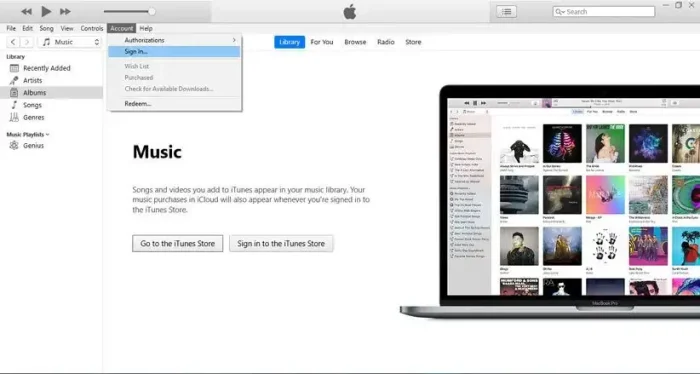
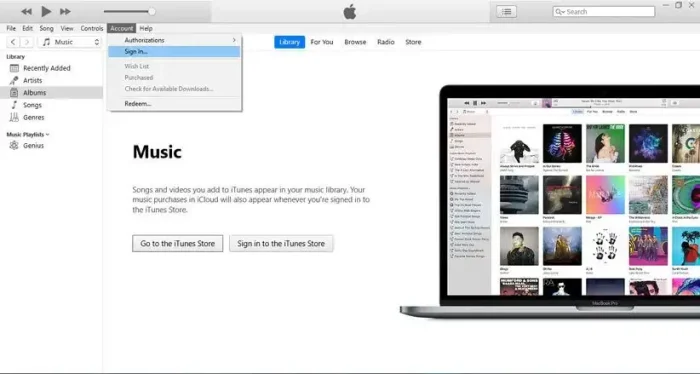
در فرایند ساخت اپل آیدی بدون شماره تلفن، ابتدا فیلترشکن خود را باز کنید و به یک سرور خارجی متصل شوید. در اینجا بهتر است که به سروری در کشور آمریکا وصل شوید تا عملکرد بهتری داشته باشید. سپس به سراغ نرمافزار آیتونز که از قبل نصب کردهاید، میروید. در این نرمافزار تب Account را باز کرده و بر روی گزینه Sign in کلیک میکنید.
قدم ۲: شروع به ساخت اپل آیدی جدید کنید
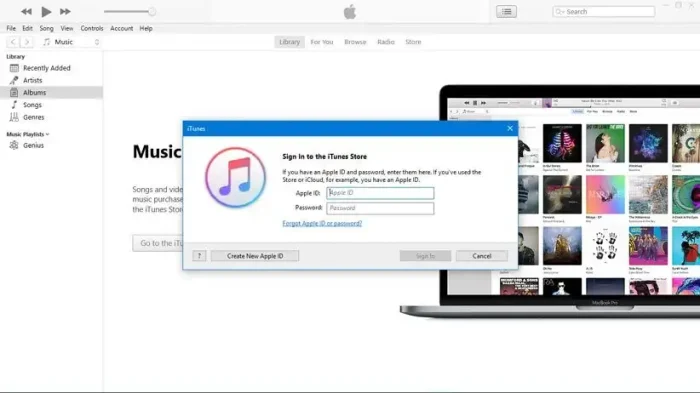
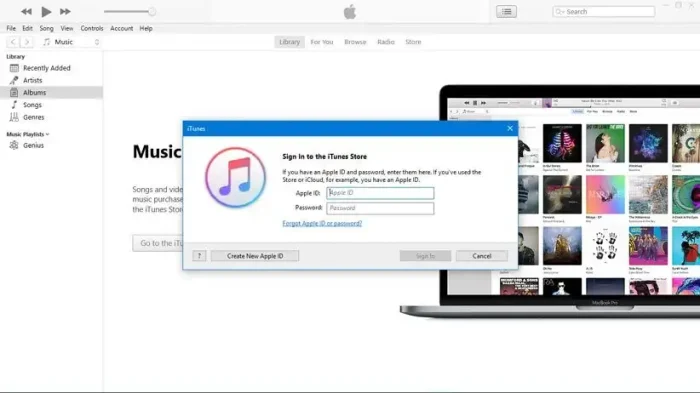
بعد از کلیک روی Sign in پنجرهای باز میشود که باید در قسمتهای مشخص شده، مشخصات حساب کاربری خود را وارد کنید. گزینهای تحت عنوان Create new Apple ID در بخش پایین این پنجره وجود دارد که باید روی آن کلیک کنید.
قدم ۳: صفحه خوشآمدگویی را رد کنید


در مرحله بعد، صفحه خوشآمد گویی در برابر شما ظاهر میشود که میتوانید با زدن گزینه continue از این صفحه عبور کنید.
قدم ۴: ایمیل خود را وارد کرده و رمز عبور انتخاب کنید
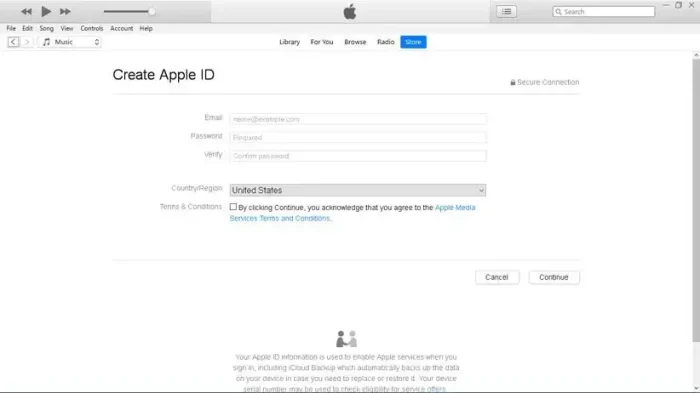
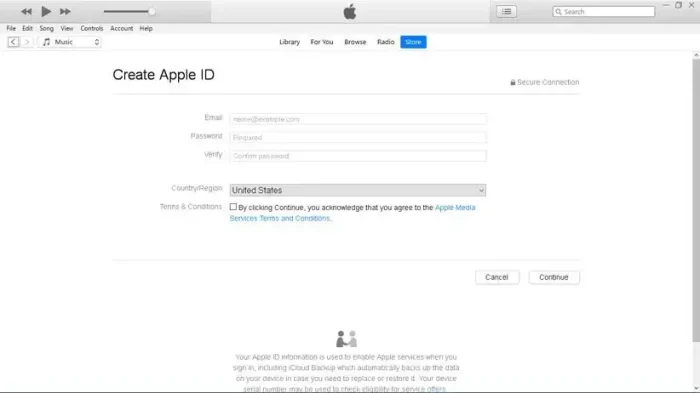
در این قسمت، ایمیل مورد نظر خود را در قسمت مشخص شده بنویسید و کلمه عبوری حاوی اعداد و حروف کوچک و بزرگ انگلیسی انتخاب کنید. در ادامه باید کلمه عبور انتخابی خود را دوباره تکرار کنید. سپس، کشور مورد نظر خود را انتخاب کنید و تیک مربوط به پذیرش قوانین و شرایط شرکت اپل را بزنید، تا بتوانید وارد مرحله بعد شوید.
قدم ۵: اطلاعات شخصی و پاسخ پرسشهای امنیتی را وارد کنید
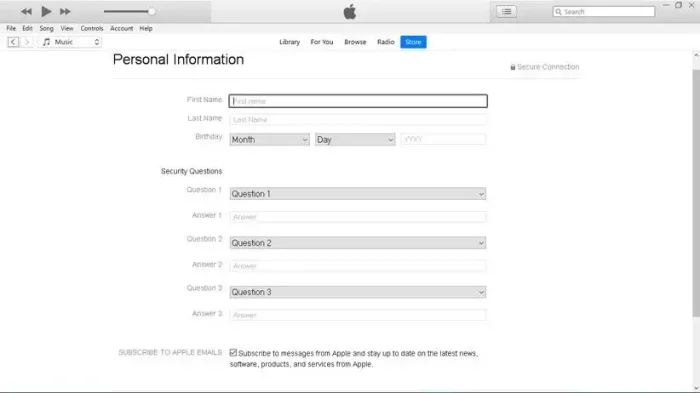
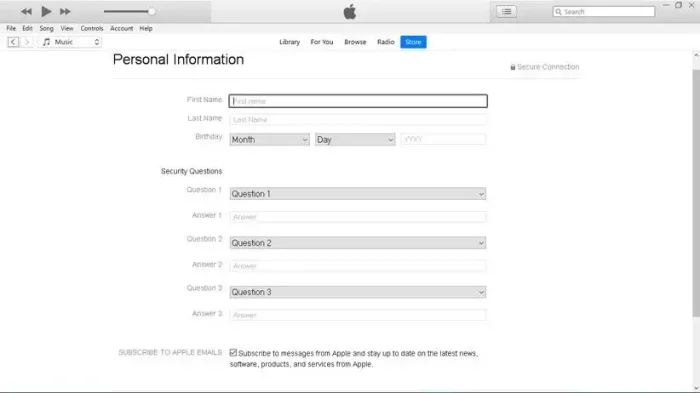
در این صفحه باید اطلاعات شخصی خود شامل نام، نام خانوادگی و تاریخ تولد خود را ثبت کنید. در ادامه، سه پرسش امنیتی طراحی شده است که باید به آنها پاسخ دهید. در پاسخ به این پرسشها دقت کافی را داشته باشید، چرا که این پرسشها یکی از راههای احراز هویت شما در هنگام مواجهه با مشکل در هنگام ورود به حساب کاربری شما است.
در انتهای صفحه، گزینهای برای ارسال پیام از طرف شرکت اپل برای شما وجود دارد که با اختیار خود میتوانید آن را انتخاب کنید یا از آن صرف نظر کنید.
قدم ۶: آدرس محل سکونت و شماره تلفن را وارد کنید
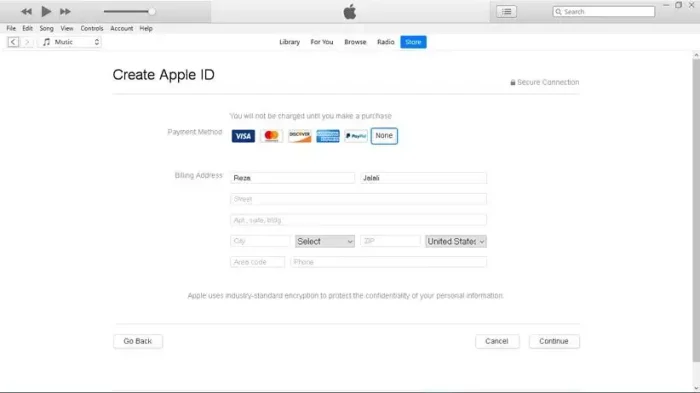
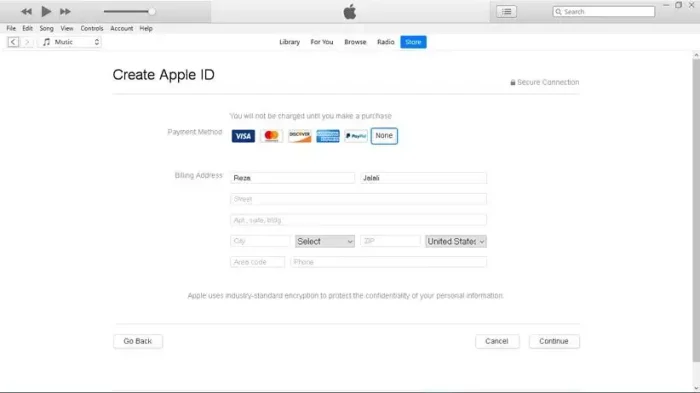
مراحل بعدی برخلاف مراحل قبلی ساده نیست و باید با دقت انجام دهید. در این قسمت باید نوع پرداخت خود را مشخص کنید که معمولا توصیه میشود گزینه None را انتخاب کنید. انتخاب این گزینه به این معنا است که شما نمیخواهید از هیچ کدام از روشهای پرداخت استفاده کنید. بعد از این مرحله باید آدرس محل سکونت و شماره تلفن را وارد کنید.
با این حال اگر خواستید میتوانید شماره ویزا کارت برای اپل ایدی را از طریق این لینک دریافت و وارد کنید.
قدم ۷: به دنبال یک آدرس و شماره تلفن معتبر آمریکایی باشید
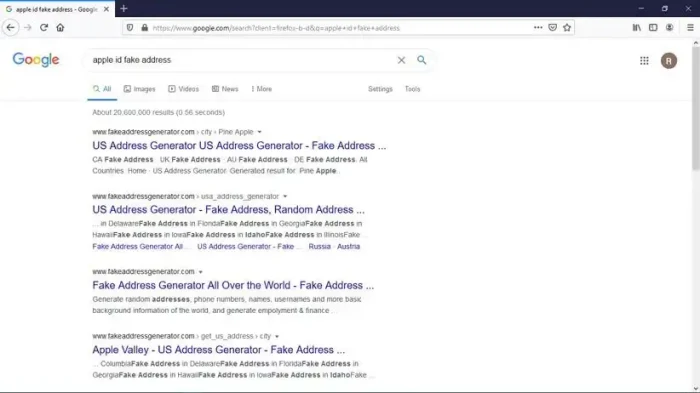
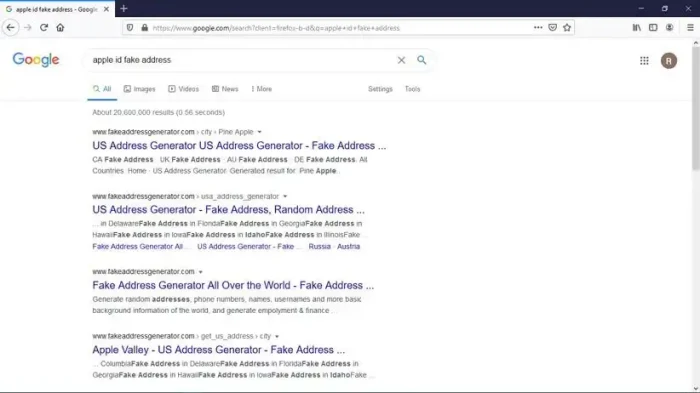
به منظور یافتن یک آدرس معتبر آمریکایی برای ساخت اپل آیدی بدون شماره، میتوانید از آدرسهای جعلی ارائه شده بر روی وب سایتهای مختلف استفاده کنید. یکی از سایتهای خوب برای پیدا کردن آدرس، سایت Fake Address Generator است. نحوه کار به این صورت است که با انتخاب گزینه Random Address آدرسی در اختیار شما قرار داده میشود. علاوه بر این، با جستجوی Apple ID fake address و یا عبارات مشابه در مرورگر نیز به آدرسهای مختلف دسترسی پیدا میکنید. مسئله مهم این است که باید آدرسهای آمریکایی را انتخاب کنید.
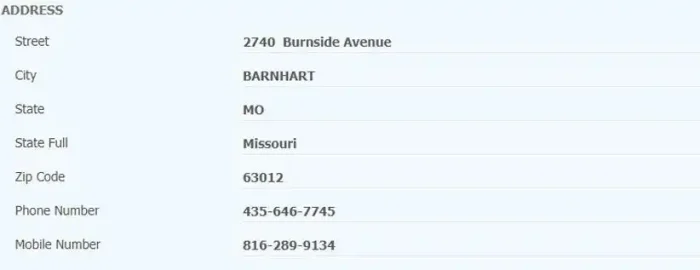
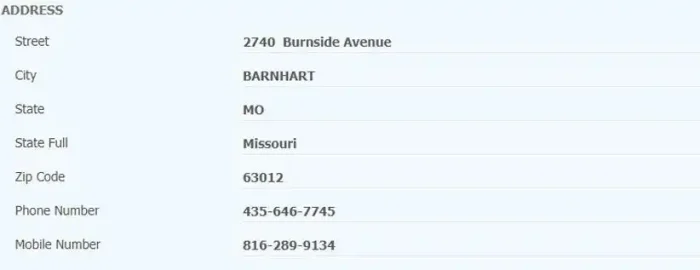
جهت ساخت اپل آیدی بدون شماره، آدرس اپل ایدی انتخابی خود را در قسمتهای مشخص شده در نرمافزار آیتونز وارد کنید؛ همانطور که در شکل مشخص است، اعداد نوشته شده در سطر اول، مربوط به گزینه street است. در قسمت Apt, Suit, Bldg عبارت نوشته شده در مقابل عدد street را بنویسید. در ادامه و برای قسمت city و سایر موارد، نام شهر و کشور و ایالت را مطابق با آدرس، وارد کنید. قسمت Zip Code مربوط به کد پستی، قسمت Area code مربوط به پیششماره منطقه محل سکونت است. در نهایت، در قسمت Phone Number، شماره تلفن را وارد کنید.
همچنین در صورت نیاز میتوانید با خرید شماره مجازی گوگل ویس (دائمی میباشد) شماره مخصوص خود را وارد نمایید.
قدم ۸: کد تایید ارسال شده به ایمیل خود را وارد کنید
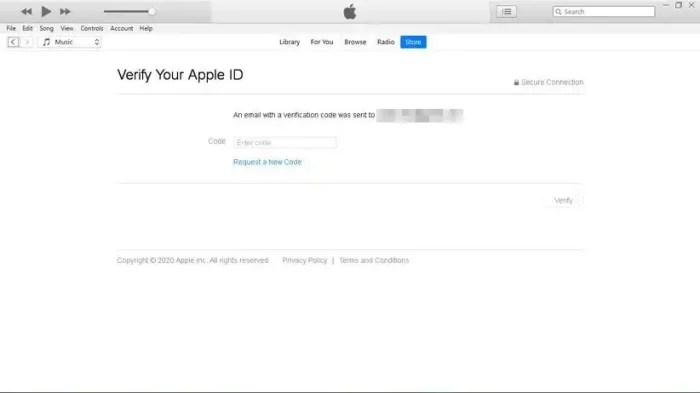
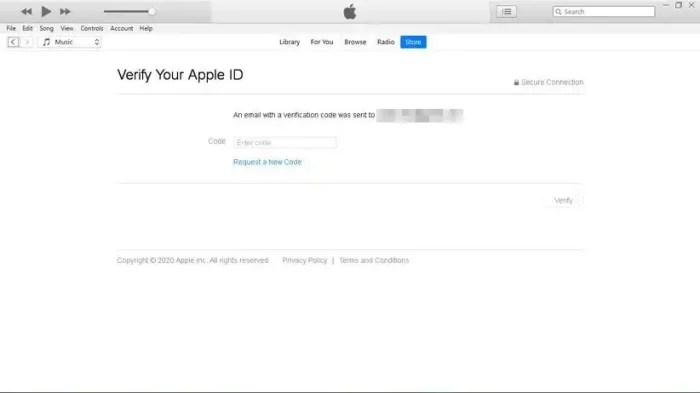
در مرحله آخر از ساخت اپل آیدی بدون شماره، باید ایمیل خود را چک کرده و کد تایید ارسال شده به ایمیل خود را در قسمت مورد نظر وارد کنید.
قدم ۹: تایید درست شدن اپل آیدی را دریافت کنید
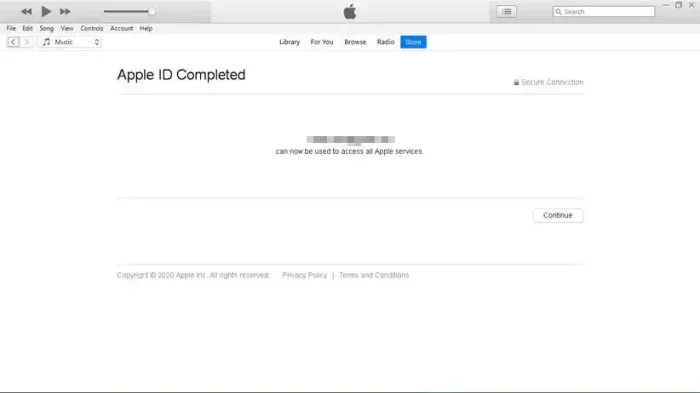
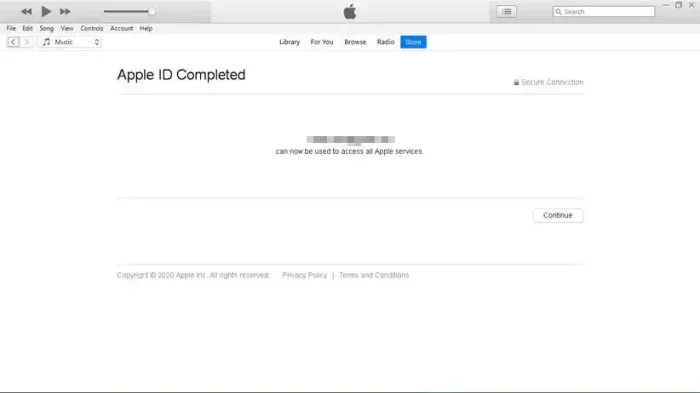
در نهایت، بعد از نوشتن کد تایید، صفحه پایانی در مقابل شما باز میشود که تنها کافی است که با کلیک بر روی گزینه continue عملیات ساخت اپل آیدی بدون شماره را با موفقیت تمام کنید.
۲- اموزش ساخت اپل ایدی بدون شماره با گوشی اندروید
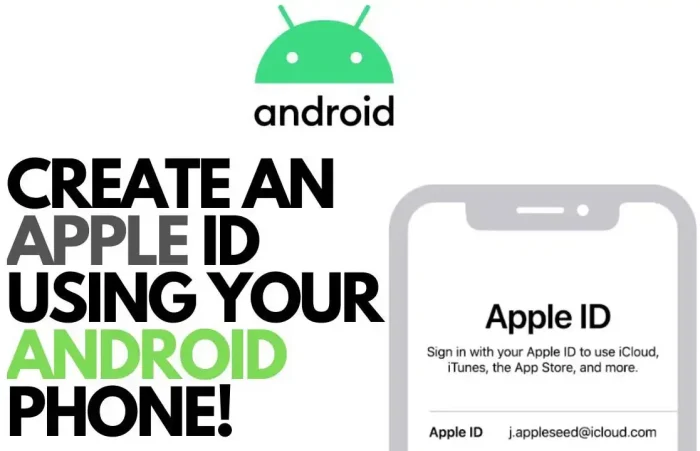
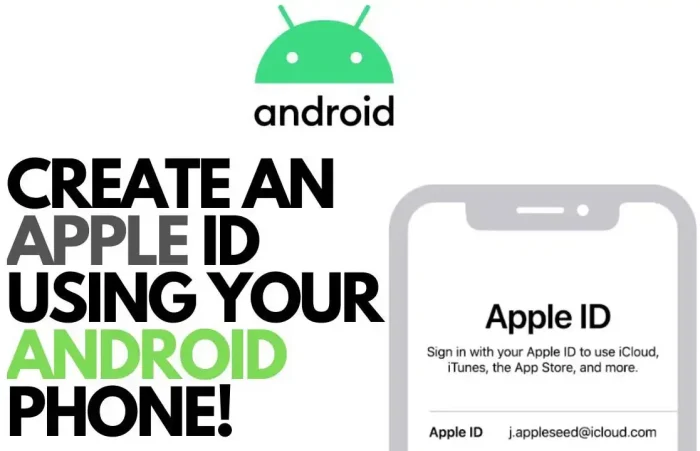
برای ساخت اپل آیدی بدون شماره با گوشیهای مبتنی بر سیستمعامل اندروید، کاربران کافیست ابتدا اقدام به دانلود و نصب اپلیکیشن اپل موزیک از پلی استور کرده و پس از آن اقدام به ساخت اپل آیدی کنند. فرایند ساخت اپل ایدی در گوشی اندروید نسبت به ساخت آن در گوشی iphone و دستگاههای مبتنی بر سیستمعامل ios تفاوت چندانی ندارند؛ و مانند متدهای دیگر احتیاج به استفاده از ابزارهای تغییردهنده ip و آدرس آمریکا دارند.
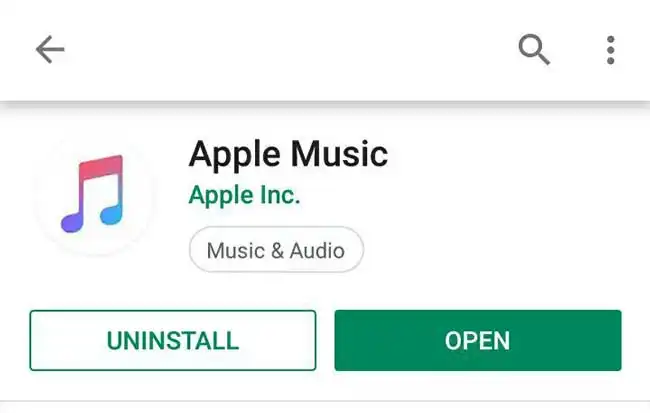
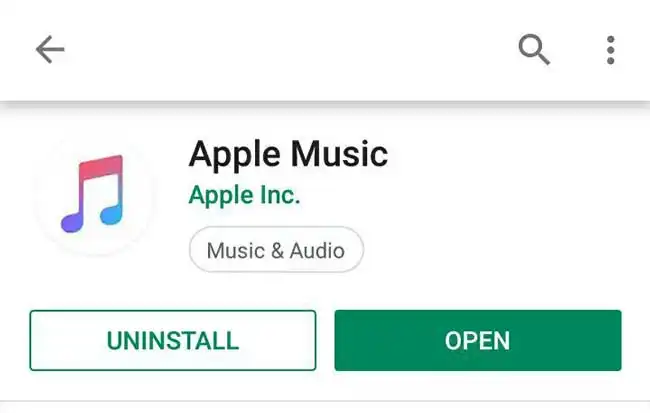
۲- پس از دانلود و نصب برنامه، ip خود را تغییر دهید. سپس با قوانین شرکت اپل موافقت (Agree) نمایید.
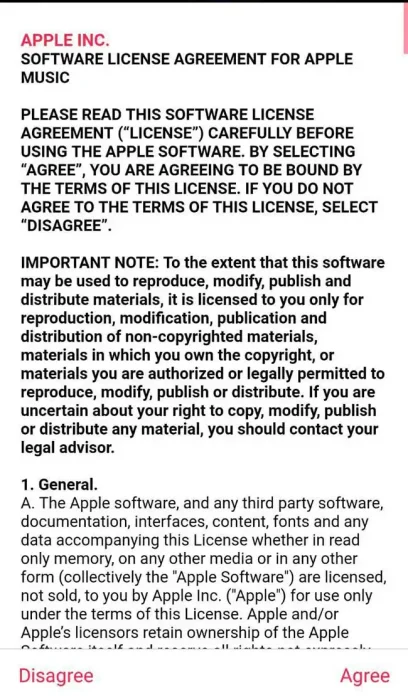
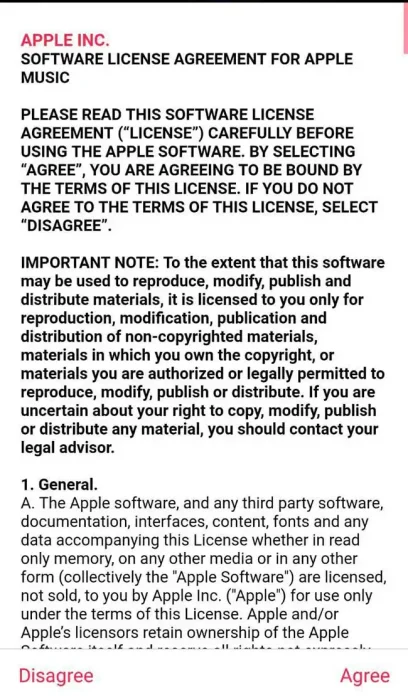
۳- از قسمت بالا سمت راست وارد بخش تنظیمات شوید
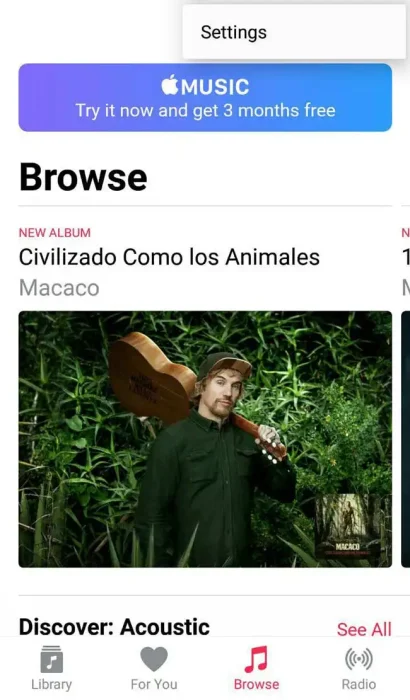
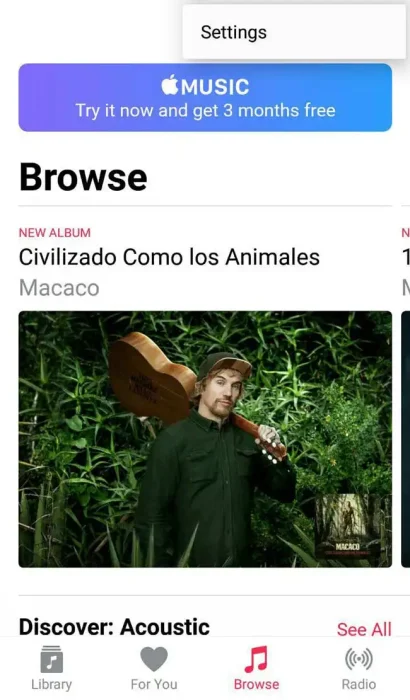
۴- گزینه sign را بزنید. سپس مشابه تصویر پایین گزینه create an apple ID را بزنید.
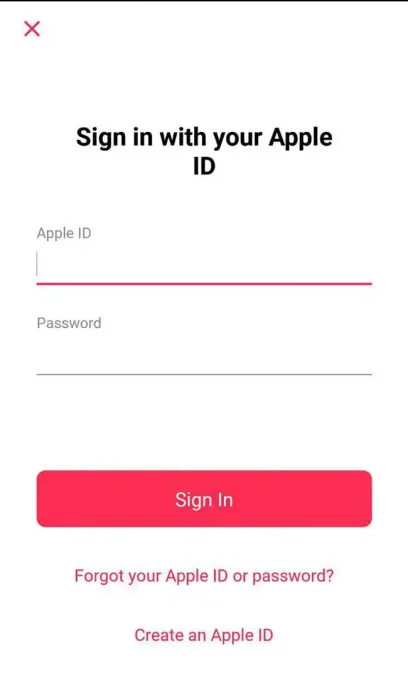
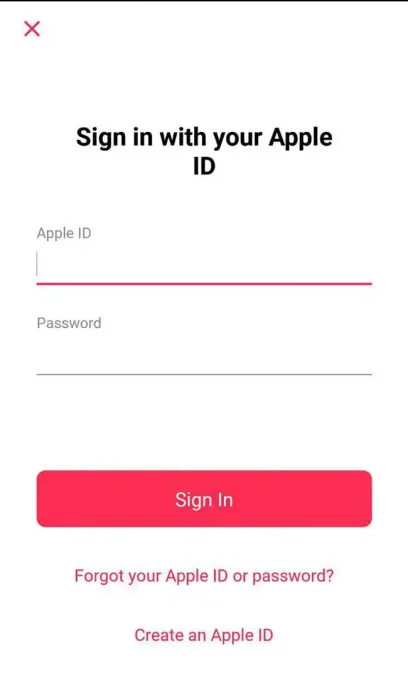
۵- از این مرحله فرایند ساخت اپل آیدی آغاز میشود. اطلاعات ایمیل، پسورد و تکرار آن به همراه کشور (ترجیحاً آمریکا) را وارد کنید و وارد مرحله بعد بشوید و گزینه Next را بزنید.
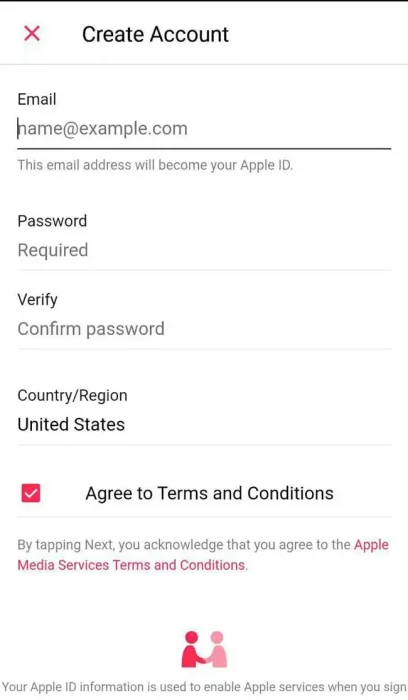
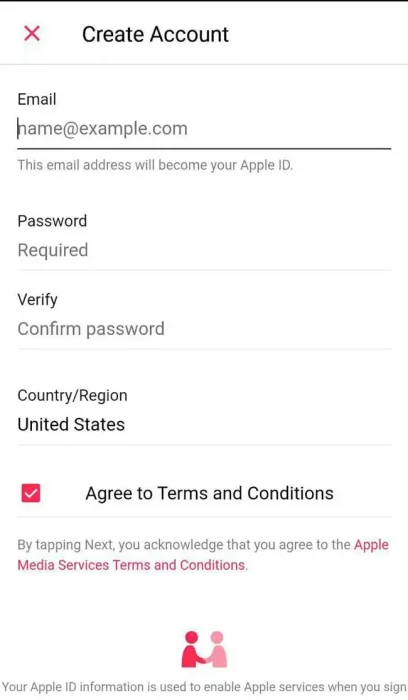
۶- اطلاعاتی نظیر نام، نام خانوادگی، تاریخ تولد، سؤالات امنیتی و پاسخ آنها را وارد کرده و وارد مرحله بعد شوید.
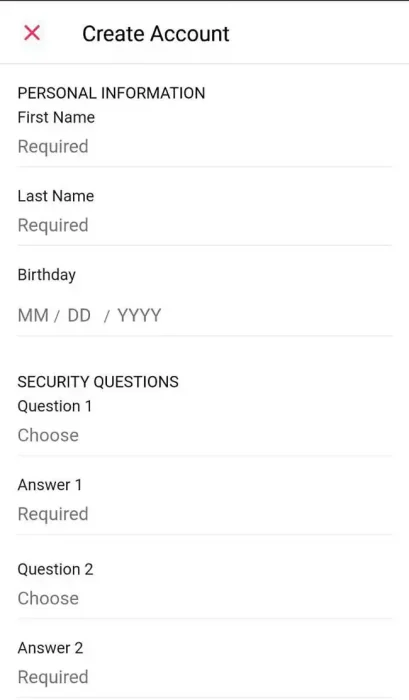
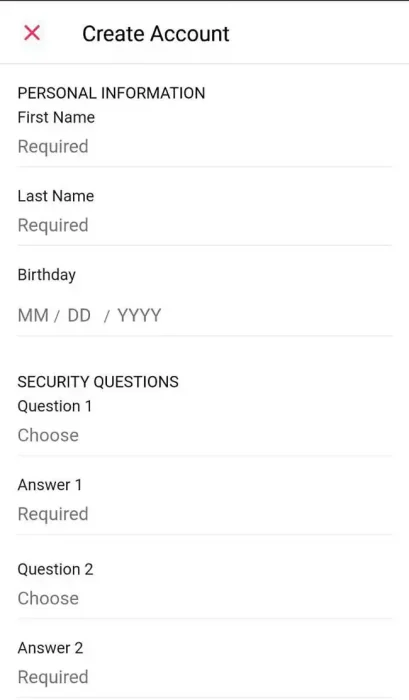
۷- در مرحله بعدی گزینه Payment Method را روی None بگزارید و آدرس آمریکا را وارد کنید. (برای پر کردن آدرس وارد شوید و یا از آدرس واقعی که پیش از این خریداری کردهاید استفاده نمایید.)
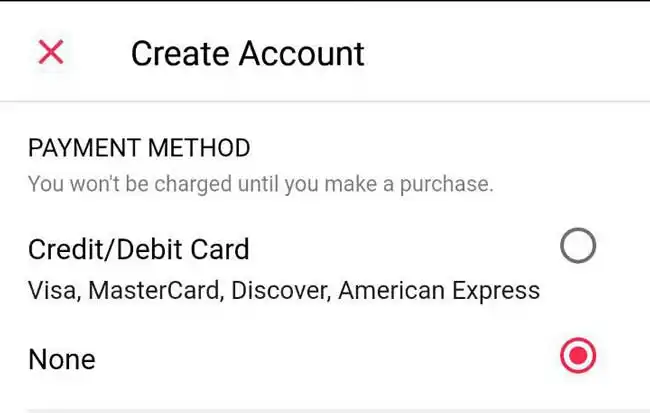
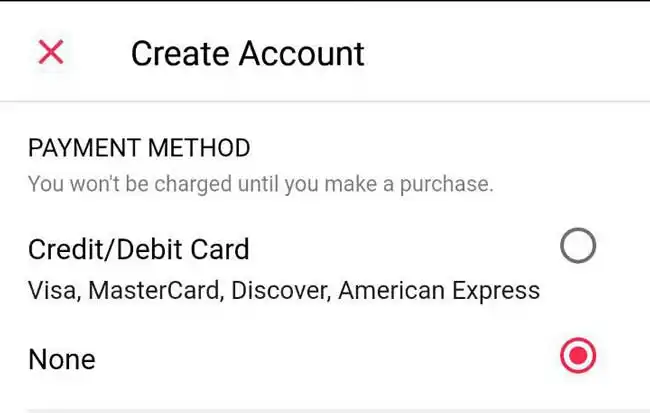
۸- در نهایت وارد مرحله بعدی شوید و ایمیل دریافتی خود را تائید نمایید.
نتیجهگیری
bingo! به این ترتیب آموزش ساخت اپل آیدی بدون شماره، به پایان میرسد. با انجام مراحل بالا به شکل درست و دقیق، شما به راحتی میتوانید از اپل آیدی خود بر روی دستگاههای اپل استفاده کنید. میتوانید از آن استفاده کنید و نسبت به دانلود برنامههای مختلف app store اقدام کرده و یا از فضای ابری icloud ان برای ذخیرهسازی استفاده کنید. البته پیش از آن لازم است تا به نصب اپل ایدی روی دستگاه خود بپردازید.
در صورت نیاز میتوانید از طریق جکبلک نسبت به خرید اپل ایدی اقدام کنید.
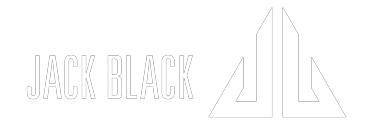
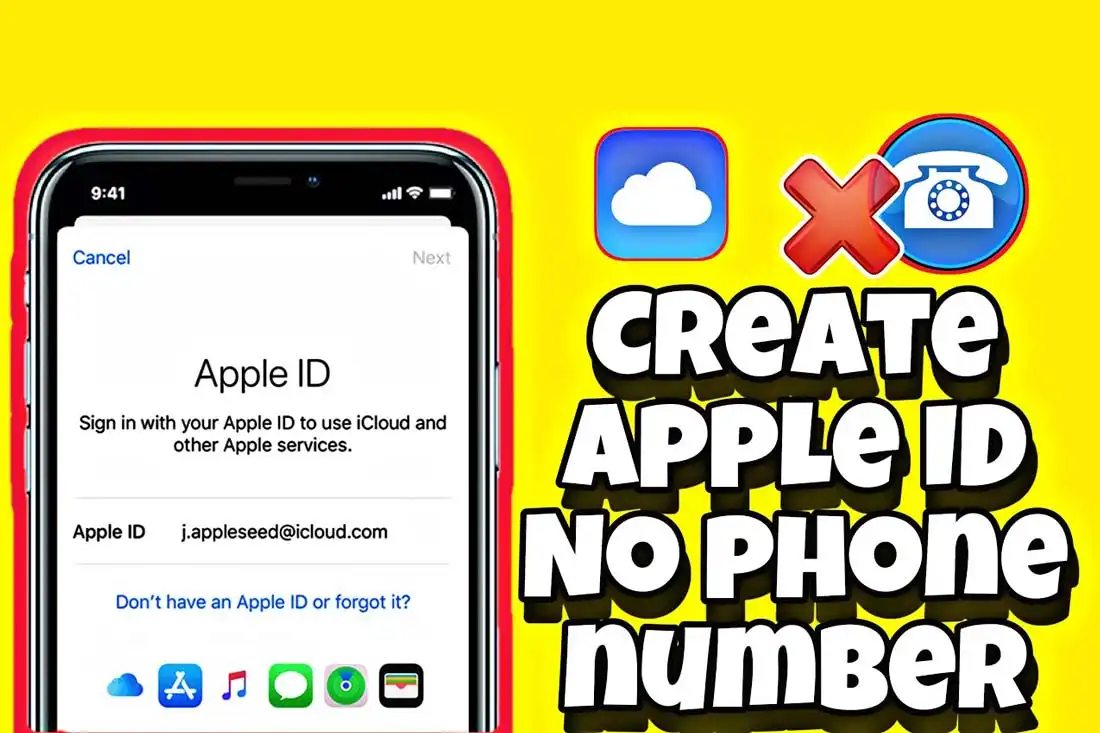
سلام خسته نباشی چرا از من آدرس آمریکا با اون سوالات امنیتی وجود نداشت فقط ایمیل و آدرس وارد کردم تند وصل شد
با سلام و خسته نباشید ، بنظر شما امن ترین روش ساخت اپل آیدی در حال حاض چیست؟با تشکر
سلام وقت شما بخیر با شماره دائمی و ایمیل خودتون اپل ایدی بسازید بهترین کار هست. شماره گوگل ویس بهترین شماره موجود هست
با وجود اینکه نسخه قدیمی آیتونز رو نصب کردم و از وی پی ان آمریکا استفاده میکنم در آیتونز وقتی که ساین این و کریت نیو اپل آی دی رو میزنم هیچ صفحه ای برای من باز نمیشه
این روش برای ساخت اپل ایدی بدون شماره دیگه کاربرد نداره
سلام وقت بخیر. مراحل ساخت اپل آی دی را تا قسمت : create new apple ID پیش میروم. وقتی روی این گزینه میزنم پنجره بعدی باز نمیشه!! میشه راهنمایی کنید مشکل چیه؟!